如何安装
运行环境
-
硬件环境要求
- 硬件环境与用友财务软件的要求基本相同,即能够运行用友总账系统的硬件配置即可。
-
软件环境要求
-
首先要正确安装用友财务软件(UFERP-M,用友财务及企业管理软件8.x For Windows 9X/NT版,U8管理软件,包括财务、分销和决策支持软件),能够正常运行用友总账系统,确保用友基本系统正常运作。
-
正确安装EXCEL97/2000/2002(XP)/2003/2007/2010/2013软件。虽然F417支持EXCEL97,但还是建议您使用EXCEL2000以上版本,以便打开F417全部特性功能。
-
软件安装
-
F417软件的安装相当简单,运行安装程序F417sha610uf.exe(以F417共享版6.1.0 for ufsoft为例)或F417god610uf.exe(以F417黄金版6.1.0 for ufsoft为例),按照屏幕提示一步步操作即可。
-
安装成功后,运行“EXCEL快捷方式”或者“桌面或程序组中的F417快捷方式”即可启动EXCEL并自动加载F417。
-
企业版需要在服务器(可任选局域网中的一台机器)上插入加密狗,安装“F417授权服务”。
软件卸载
进入“控制面板”->“添加和删除程序”,选中“F417”程序,点删除钮即可彻底删除整个程序。
快速上手
用户界面
运行EXCEL程序,您会发现EXCEL主菜单条的最后增加了“F417”项目,F417的所有重要操作都可以通过该菜单完成的。F417还会添加F417工具条,F417的所有常用操作都可以通过工具条完成。您可以自由调整F417工具条的位置以最大方便操作习惯。
- EXCEL2003下的F417界面:
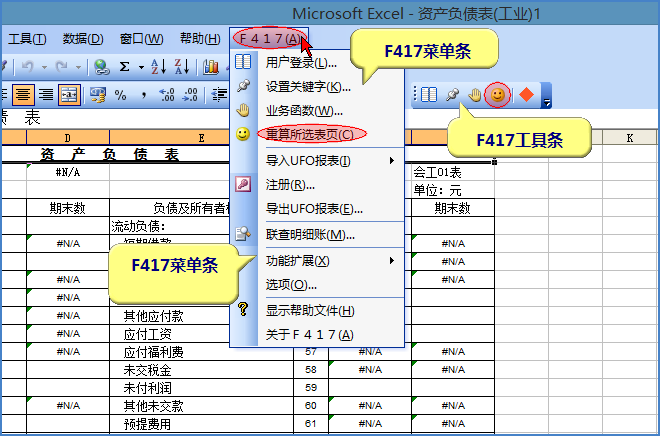
- EXCEL2007下的F417界面:
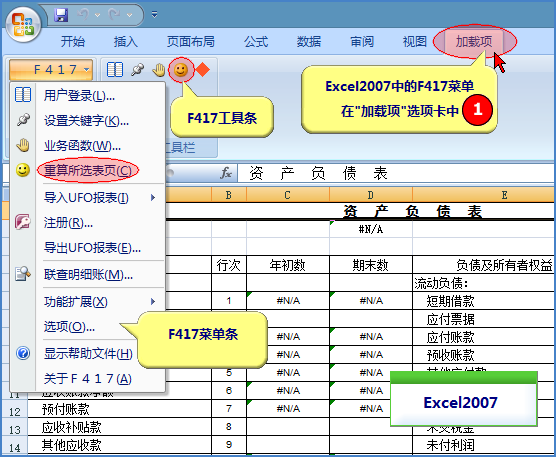
安装F417后第一次启动EXCEL,F417会初始化业务函数信息并记录下来,下一次启动会直接读取保存的记录,启动速度会大大加快。
F417菜单怎么不见了?
您的操作系统中安装有多个版本的EXCEL软件,您启动的EXCEL非系统默认版本,您需要执行桌面的F417快捷方式来启动F417。
F417被EXCEL禁用,以EXCEL2003为例,您需要执行EXCEL菜单“帮助” -> “关于Microsoft EXCEL”,点“禁用项目”按钮,选择F417,重新启用即可。
用户登录
从F417 3.8.0开始,“用户登录”取代“帐套初始化”界面。
通过F417菜单项或者F417工具条执行“用户登录”功能,设置“帐套号”和“帐套年度”(帐套年度对应操作日期的年度),意义与用友UFO完全相同,相关数据会记录在“f417.ini”之中作为默认初始信息。
“服务器”对应于用友U8.50以上版本的应用服务器名称, 如果您使用U8.50以上版本的用友软件,可以直接设置该内容。对于低版本的用友,设置该内容无任何作用,需要另外执行用友远程配置。 注意:“服务器”设置只对用友U8.50以上版本生效,单机版用户为本地机器名。
为了安全起见,F417不会在硬盘上保存您的用户名、密码等敏感登录信息。
点击“@”按钮,可以选择服务器上全部可用账套。(U870以上版本、F417黄金版有效)
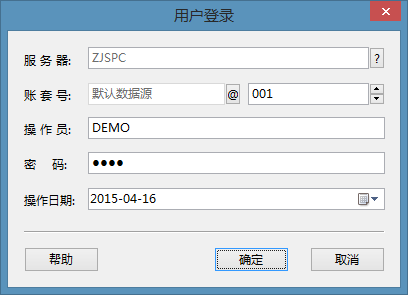
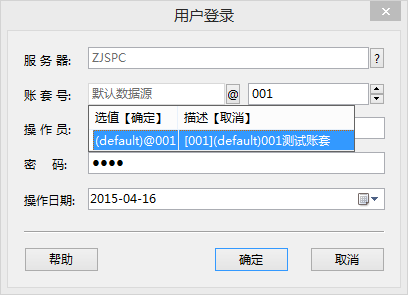
创建报表
通过EXCEL主菜单执行“文件(F)”->“新建(N)…”功能,选择F417预定义的本机上的报表模板文件来产生报表,当然您也可以自己从头作起。如果您是新手,我还是建议您首先看看报表模板中的公式定义,虽然F417的公式与UFO几乎完全一致,但由于需要遵守EXCEL规范,他们之间还是存在细微差别。

如果您拥有许多以前设计并使用的UFO报表文件,您可以使用F417的“导入UFO报表功能”转换成EXCEL格式,您也可以直接将UFO的模板文件(UfoModal目录下)直接导入。如果部分公式不能正确转换,您需要手工修改,以符合EXCEL规范要求。
录入公式
通过执行EXCEL主菜单“插入”->“函数”功能或者F417菜单项“F417”->“业务函数”功能,录入F417函数和业务函数。F417会自动在EXCEL中注册所支持的F417函数和业务函数,您可以像EXCEL自带函数那样来使用他们。
在EXCEL中录入函数(包括F417函数和业务函数),格式必须严格遵守EXCEL规范。例如参数分隔符请使用半角的逗号“,”,字符串参数请使用半角的双引号“””,不要使用全角符号。
F417帮助文档有时为了突出参数的显示,使用了全角的逗号和引号。当您复制这样的范例公式到EXCEL中时,需要手工转换全角到半角。
计算报表
通过F417菜单项或者F417工具条执行“重算所选表页”功能(红色圆形标注),重新计算表页公式,刷新当前表页数据。通过一次性计算,可以减少连接计算引擎的次数,加快计算速度。在计算过程中,ESC键可以取消计算。

如果您择多个表页,F417会依此重算所择的表页。注意重算提示会告知您选择了哪些表页。
“F417企业版注册用户”可以选择性地重算当前表页中的部分单元格公式,您只需先选中想要重算的单元格(必须为两个以上的单元格),然后执行“重算所选表页”功能即可。
设置关键字
通过执行F417菜单项“F417”->“设置关键字”功能或者F417工具条“设置关键字”功能,设置关键字类型和值,您就可以象UFO那样使用带关键字的灵活公式了。如果您要在表页显示关键字值却又对KEY函数不熟悉,您可以在设置关键字时先中要显示的关键字,再点击“加入填充”钮,F417将为自动设置KEY函数参数,并显示在对话框的上面,您可以直接修改。

关键字编辑快捷键:
-
“CTRL+DEL” 删除一行
-
“INSERT” 插入一行
F417支持业务函数中的参数引用EXCEL单元格的值。例如:A1=1001,A2=QM(A1,12),F417在计算A2单元公式时自动转换为计算QM(1001,12) 。 非数值型的参数(例如日期参数)前面记得加单引号,防止EXCEL将其转换为数值。
利用该特性,完全可以代替关键字的功能,而且更具灵活性。
设置公式
方式一
-
通过执行F417菜单项“F417”->“业务函数”功能或者F417工具条“业务函数”功能录入业务函数,其快捷键为“CTRL + =”。
-
鼠标单击参数录入框右侧的按钮(图2),可以直接参照录入该参数(例如:“科目编码”,“会计期间”)。
-
鼠标单击“参照”按钮(图2,总账业务函数有效),还可以直接参照录入整个公式(参照后自动填充参数列表)。

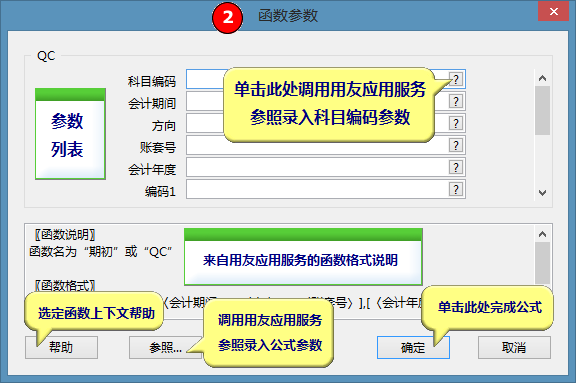
方式二
-
通过EXCEL主菜单“插入”->“函数”或者EXCEL工具条“粘贴函数”功能输入公式。F417与EXCEL紧密结合,建议您采用EXCEL的粘贴函数功能录入取数公式。F1键可以智能调用F417在线上下文帮助。F417对全部业务函数做了上下文映射,可以直接显示当前函数格式定义帮助页面。鼠标单击参数录入框右侧的按钮(图2),可以直接参照录入该参数(例如:“科目编码”,“会计期间”)。鼠标单击“参照”按钮(图2,总账业务函数有效),还可以直接参照录入整个公式。
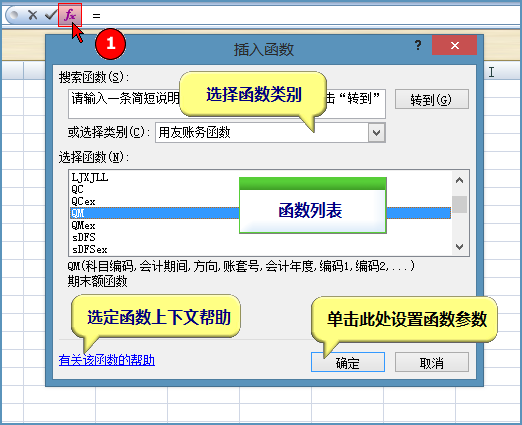
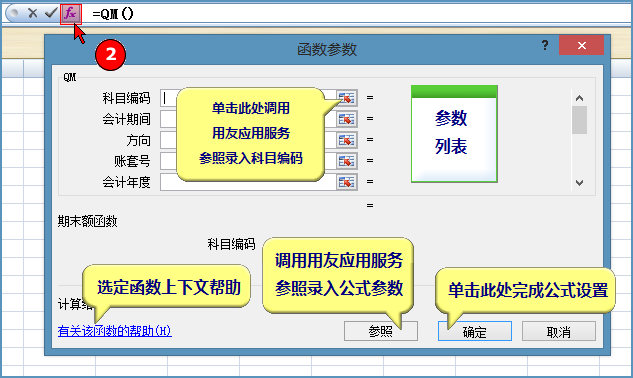
合并报表
利用灵活的SELECT_函数,您可以按照设置的条件取到外部UFO或EXCEL文件中的特定单元格数据,这为您实现简单的报表合并功能提供了方便。应用方式如下图:
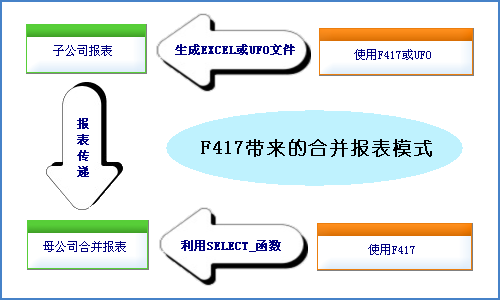
F417直接处理UFO报表文件的能力使子公司可以选择F417或UFO来计算财务报表(或两者混合使用),给子公司提供了很大的选择余地,同时也扩大了F417的应用范围,成为总公司进行报表合并,预测分析的有力工具。
选项
重新计算
-
“阻止EXCEL打开低版本文件时重新计算公式”。
-
从EXCEL2000开始,EXCEL打开低版本文件时(如果该低版本文件设置为”自动重算”,并且当前EXCEL未打开任何文件;或者当前EXCEL已打开其他文件,并且当前EXCEL设置为”自动重算”),会自动重新计算低版本文件中的所有公式(低版本打开高版本的EXCEL文件不存在此问题),该行为将导致低版本EXCEL文件中的F417公式被高版本EXCEL打开后全部变成“N/A”。选中该项,将阻止EXCEL2000及以上版本的这种默认行为,方便F417计算的报表在安装了F417的不同EXCEL版本之间进行传递(该项选中后将一直生效,除非你再次关闭该选项 ) 。
例如:
-
子公司用EXCEL97,EXCEL2000,总公司用EXCEL2003,总公司和子公司都安装了F417,只要打开“阻止EXCEL打开低版本文件时重新计算公式”的项,总公司就可以直接查看子公司上报的报表。
-
子公司用EXCEL2000,EXCEL2003,总公司用EXCEL2007,子公司安装了F417,总公司没有安装F417,子公司需要设置EXCEL报表为“手动重算”,总公司就可以直接查看子公司上报的报表(总公司查看之前需要确保EXCEL未打开其他文件,如果已经打开其他文件,需要确保EXCEL设置为”手动重算”)。如果子公司设置EXCEL报表为“自动重算”,总公司查看子公司上报的报表前需要新建一个空白工作簿,设置EXCEL为”手动重算”后再打开子公司上报的报表。
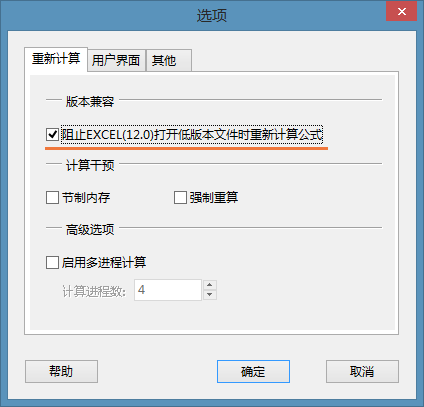
-
-
使用自动重算和手动重算需要注意以下两点:
如果工作表文件数据很多,在每输入1个数据后需要较长的时间进行计算,可以考虑把工作簿临时设置成“手动重算”,等待所有的数据输入完成后,再回到“自动重算”模式。因为工作表中有很多公式,每次更新一个数据都会自动重算,所以要等很长时间,因此建议临时设置成“手动重算”。
重新计算方式(自动重算或手动重算)不但在同一工作簿的不同工作表之间是相同的,而且在一个进程里所有的工作簿都是相同的,它取决于这个进程最早打开的那个工作簿的设置。但是,如果手动修改了其中一个工作簿的这个选项,那么本进程的所有工作簿同时更改。
联查科目明细账
F417企业版可以直接联查科目明细账,执行“F417”->“联查明细账”,F417会分析当前单元格的公式,自动显示有关科目的明细账。
和用友UFO不同的是:F417联查明细账功能支持所有8.x版本(Acccess版也支持哟:)
